- مؤلف Jason Gerald [email protected].
- Public 2023-12-16 10:53.
- آخر تعديل 2025-01-23 12:05.
تعلمك مقالة wikiHow هذه كيفية تحويل محتوى DVD إلى ملفات MP4 على جهاز الكمبيوتر الخاص بك حتى تتمكن من تشغيل أقراص DVD دون إدخال القرص. ضع في اعتبارك أن تحويل المحتوى باستخدام أقراص لا تملكها قانونيًا أو تشارك محتوى MP4 مع الآخرين يعد أمرًا غير قانوني في معظم الأماكن.
خطوة
طريقة 1 من 2: استخدام HandBrake
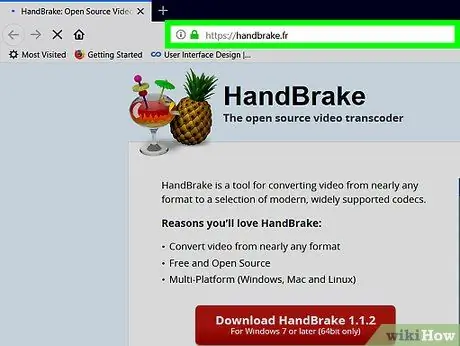
الخطوة 1. قم بزيارة صفحة تنزيل HandBrake
يمكن الوصول إلى الصفحة على https://handbrake.fr/. HandBrake هو برنامج مجاني لتحويل الملفات لمنصات Mac و PC.
على الرغم من أن HandBrake مُحسَّن بالفعل لمعظم إصدارات Windows و MacOS ، فقد تواجه مشكلات عند تشغيل هذا البرنامج على MacOS Sierra
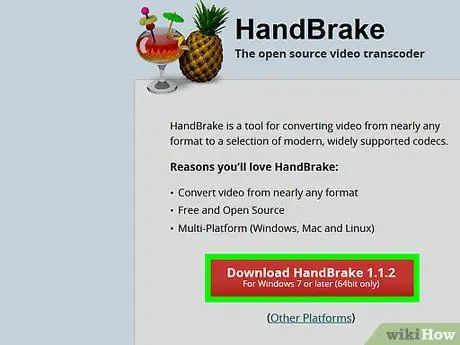
الخطوة 2. انقر فوق Download HandBrake
إنه زر أحمر على الجانب الأيسر من صفحة التنزيل. سيتم تنزيل HandBrake على الفور على جهاز الكمبيوتر الخاص بك.
- قد تحتاج إلى تأكيد التنزيل أو أن يكون لديك موقع لحفظ الملف ، اعتمادًا على إعدادات المستعرض الخاص بك.
- يمكنك مشاهدة أحدث رقم إصدار لمكبح اليد (مثل "1.0.7") على الزر.
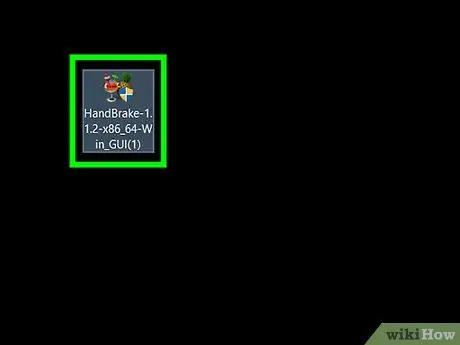
الخطوة الثالثة. انقر نقرًا مزدوجًا فوق ملف تثبيت HandBrake
تبدو أيقونة الملف هذه على شكل ثمرة أناناس. يمكنك العثور على الملف في مجلد التنزيل الرئيسي بجهاز الكمبيوتر الخاص بك (مثل سطح المكتب).
إذا كنت تواجه مشكلة في العثور على الملف ، فاكتب "handbrake" في Spotlight (Mac) أو قائمة "Start" (Windows) وانقر على أهم نتيجة
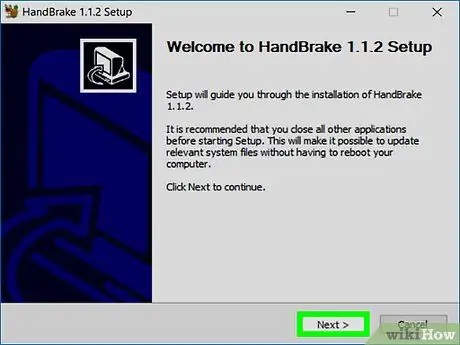
الخطوة 4. اتبع تعليمات التثبيت
تتضمن عملية تثبيت HandBrake عادةً الخطوات التالية:
- شبابيك - قم بتأكيد وصول برنامج HandBrake إلى الكمبيوتر (إذا طُلب منك ذلك) ، ثم انقر فوق " التالي "، انقر " أنا موافق ، وحدد " تثبيت " أكمل التثبيت بالنقر فوق الزر " ينهي ”.
- ماك - افتح ملف التثبيت واسحب رمز Handbrake إلى مجلد "التطبيقات".
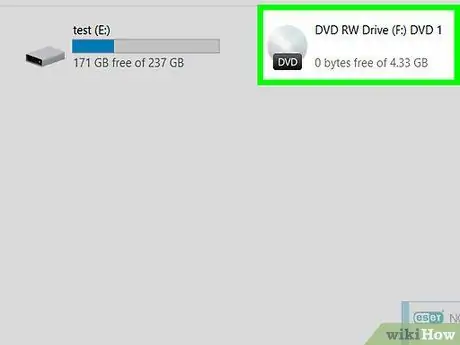
الخطوة 5. أدخل قرص DVD في الكمبيوتر
عادة ، يمكنك إدخال قرص DVD في قارئ الأقراص على الجانب الأيمن من الكمبيوتر المحمول (أو واجهة CPUB لأجهزة كمبيوتر سطح المكتب). قد تحتاج إلى الضغط على مفتاح خاص أولاً على معظم أجهزة الكمبيوتر التي تعمل بنظام Windows لإخراج المقطع العرضي للقرص.
- لا تحتوي بعض أجهزة كمبيوتر Mac على علبة أقراص مضغوطة مضمنة. يمكنك التغلب على هذه المشكلة بشراء قارئ أقراص خارجي بحوالي 80 دولارًا أمريكيًا أو مليون روبية.
- قد تحتاج إلى إغلاق برنامج مشغل الصوت الرئيسي بجهاز الكمبيوتر الخاص بك عند بدء تشغيل قرص DVD قبل الانتقال إلى الخطوة التالية.
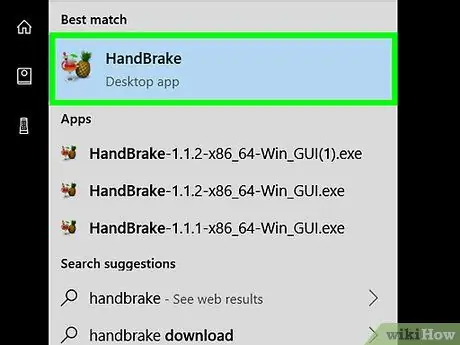
الخطوة 6. افتح HandBrake
يتميز البرنامج برمز الأناناس على يمين المشروب.
يمكنك رؤية رمز HandBrake على سطح المكتب تلقائيًا. بخلاف ذلك ، ابحث عن البرنامج في Spotlight على جهاز Mac ، أو قائمة "Start" على جهاز كمبيوتر يعمل بنظام Windows
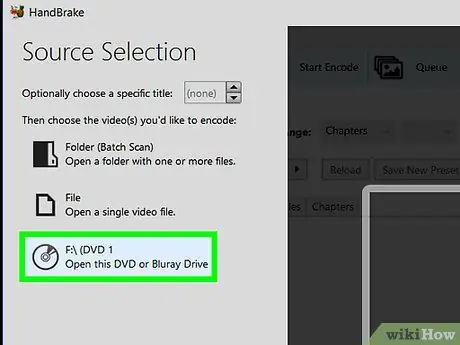
الخطوة 7. انقر فوق أيقونة DVD
إنه رمز قرص دائري على الجانب الأيسر من النافذة ، أسفل ملف ”.
- من الممكن أن تتمكن أيضًا من مشاهدة الأفلام في هذه النافذة.
- إذا كنت لا ترى رمز DVD ، فأغلق برنامج HandBrake وأعد فتحه.
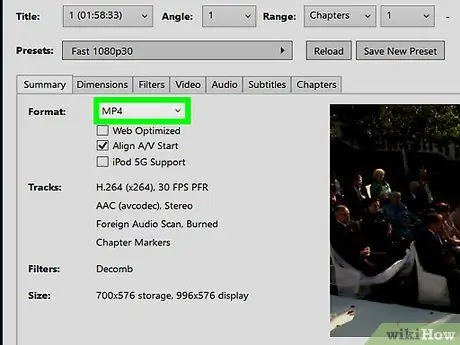
الخطوة 8. قم بتغيير إعدادات التحويل إذا لزم الأمر
عادةً ما يكون لميزة HandBrake تحويل MP4 تلقائيًا ، ولكنك تحتاج إلى التحقق مرة أخرى من الجوانب التالية قبل المتابعة:
- تنسيقات الملفات - تحت عنوان "Output Settings" في منتصف الصفحة ، ابحث عن الخيار "MP4" في المربع بجوار عنوان "الحاوية". إذا لم يكن كذلك ، فانقر فوق المربع وحدد " MP4 ”.
- دقة الملف - حدد الدقة المطلوبة من الجانب الأيمن من النافذة (مثل 1080p). سيحدد هذا الإعداد جودة الملف.
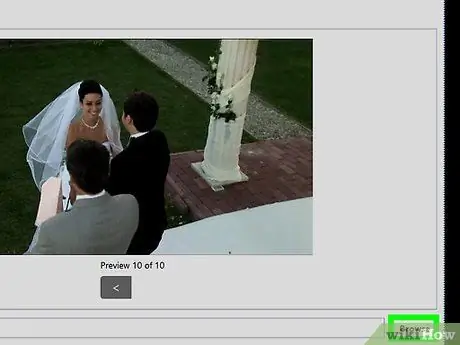
الخطوة 9. انقر فوق استعراض
إنه على يمين مربع "وجهة الملف". ستظهر نافذة منبثقة بعد ذلك.
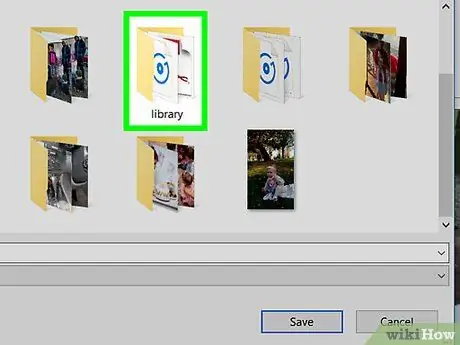
الخطوة 10. حدد موقع تخزين الملفات ، ثم أدخل اسم الملف
انقر على مجلد التخزين في الجزء الأيسر من النافذة ، ثم اكتب اسم ملف في حقل النص أسفل النافذة المنبثقة.
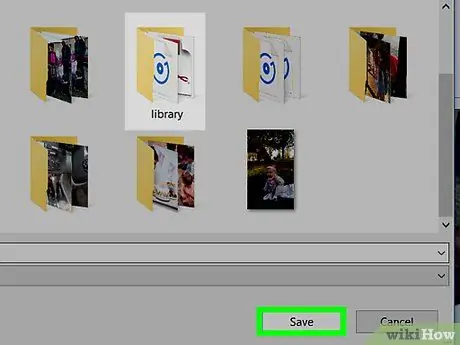
الخطوة 11. انقر فوق حفظ
يوجد في أسفل النافذة.
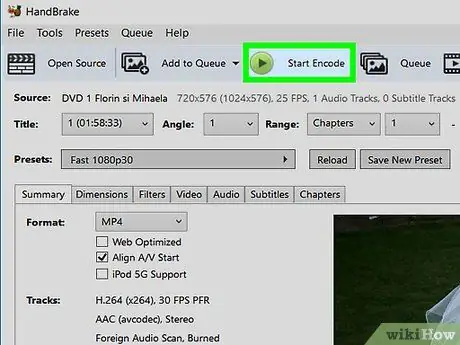
الخطوة 12. انقر فوق بدء التشفير
إنه زر أخضر أعلى نافذة HandBrake. بمجرد النقر عليه ، سيقوم HandBrake على الفور بتحويل ملفات DVD إلى ملفات MP4 قابلة للتشغيل ، وحفظها في الدليل المحدد. بمجرد اكتمال عملية التحويل ، يمكنك النقر نقرًا مزدوجًا فوق ملف MP4 لتشغيله.
الطريقة 2 من 2: استخدام برنامج VLC Media Player
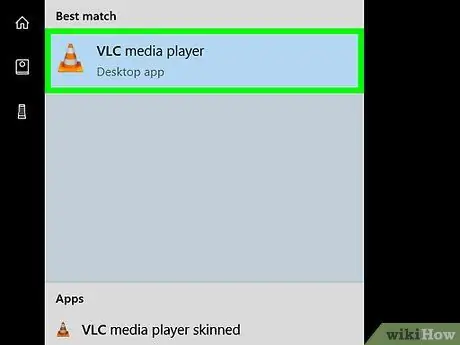
الخطوة 1. افتح برنامج VLC Media Player
يتميز البرنامج برمز قمع حركة المرور باللونين البرتقالي والأبيض.
- للتأكد من تشغيل أحدث إصدار من البرنامج ، انقر فوق " يساعد "في الجزء العلوي من نافذة البرنامج وحدد" تحقق من وجود تحديثات " في حالة توفر تحديث ، ستتم مطالبتك بتثبيته.
- إذا لم تقم بتنزيل VLC حتى الآن ، فيمكنك الحصول عليه من
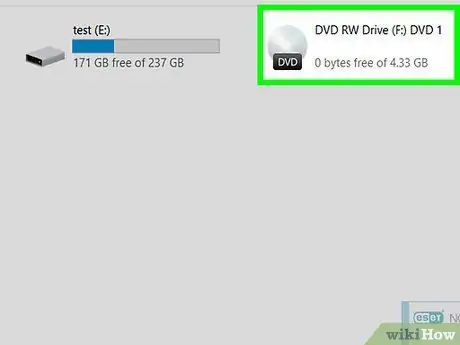
الخطوة 2. أدخل قرص DVD في الكمبيوتر
عادةً ما يكون درج الأقراص المضغوطة المستخدم لوضع قرص DVD على الجانب الأيمن من غطاء الكمبيوتر (أجهزة الكمبيوتر المحمولة) ، أو في مقدمة علبة وحدة المعالجة المركزية (أجهزة كمبيوتر سطح المكتب).
- لا تحتوي بعض أجهزة كمبيوتر Mac على علبة أقراص مضغوطة مضمنة. يمكنك حل هذه المشكلة عن طريق شراء قارئ أقراص خارجي بحوالي 80 دولارًا أمريكيًا.
- قد تحتاج إلى إغلاق برنامج مشغل الصوت الرئيسي بجهاز الكمبيوتر الخاص بك عند بدء تشغيل قرص DVD قبل الانتقال إلى الخطوة التالية.

الخطوة الثالثة. انقر فوق علامة التبويب الوسائط
يوجد في الزاوية العلوية اليسرى من نافذة VLC.
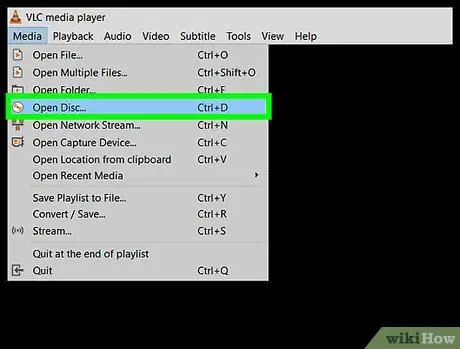
الخطوة 4. انقر فوق فتح القرص
هذا الإدخال أعلى القائمة المنسدلة وسائط ”.
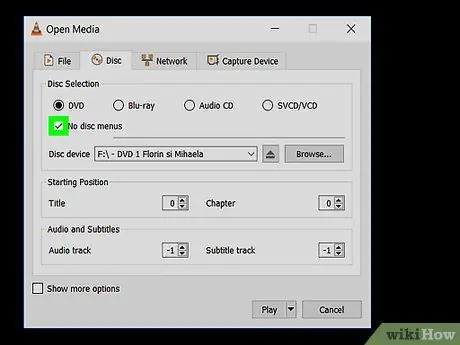
الخطوة 5. انقر فوق المربع "لا توجد قوائم قرص"
هذا المربع موجود في قسم "اختيار القرص" في نافذة "فتح الوسائط".
إذا كان جهاز الكمبيوتر الخاص بك يحتوي على أكثر من عارض DVD ، فستحتاج أيضًا إلى النقر فوق مربع "قرص الجهاز" وتحديد اسم الفيلم
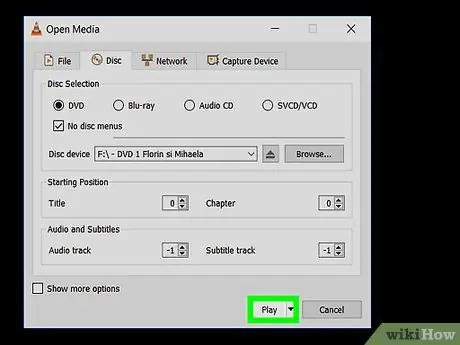
الخطوة 6. انقر فوق السهم الموجود بجوار خيار التشغيل
يوجد هذا الخيار في أسفل الصفحة. بمجرد النقر عليه ، ستظهر قائمة منسدلة.
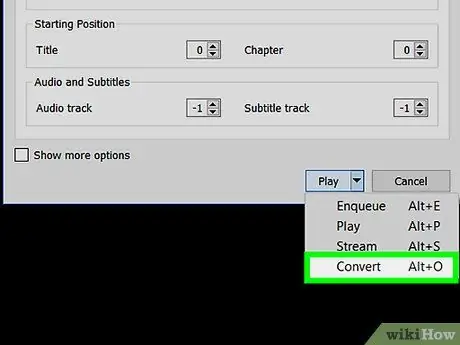
الخطوة 7. انقر فوق تحويل
هذا الخيار موجود في القائمة المنسدلة.
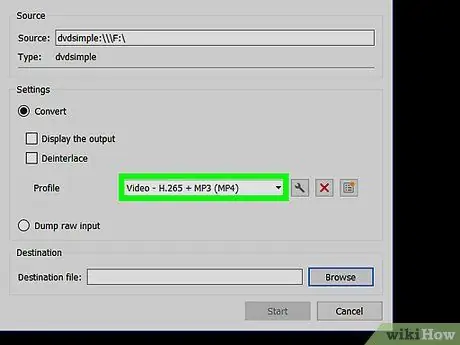
الخطوة الثامنة: تأكد من ضبط نوع الفيديو على MP4
يمكنك تأكيد ذلك عن طريق تحديد المربع الموجود على يمين نص "الملف الشخصي" أسفل الشاشة.
إذا كنت لا ترى التصنيف "(MP4)" في هذا المربع ، فانقر فوق المدينة وحدد خيارًا ينتهي بـ "(MP4)"
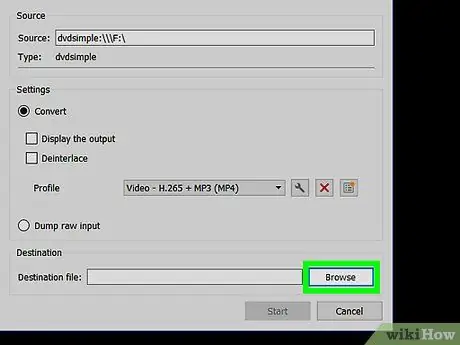
الخطوة 9. انقر فوق استعراض
يوجد هذا الزر في الركن الأيمن السفلي من النافذة.
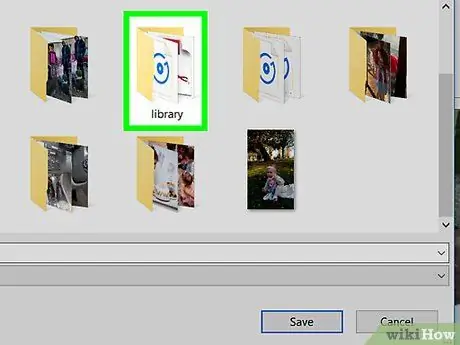
الخطوة 10. انقر فوق حفظ الموقع
يمكنك تحديد دليل من الجانب الأيسر من النافذة.
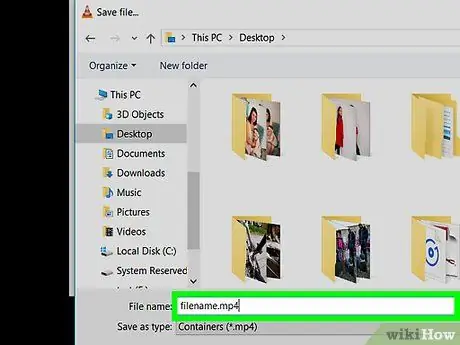
الخطوة 11. احفظ الملف بامتداد MP4
اكتب filename.mp4 في النافذة ، مع استبدال عبارة "filename" باسم الفيلم.
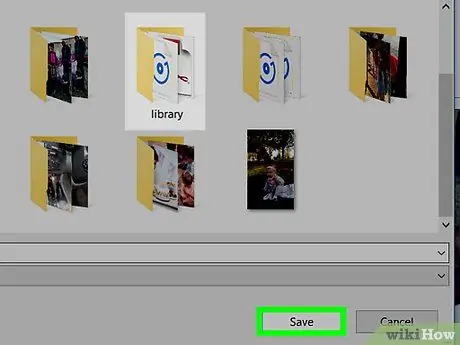
الخطوة 12. انقر فوق حفظ
سيتم حفظ مجموعة الإعدادات.
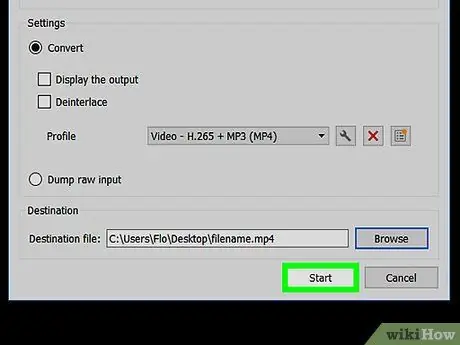
الخطوة 13. انقر فوق ابدأ
يوجد هذا الزر أسفل نافذة "التحويل". سيتم تحويل محتوى DVD قريبًا إلى تنسيق MP4.
- يمكن أن تستغرق هذه العملية بضع دقائق إلى عدة ساعات ، حسب سرعة الكمبيوتر وحجم قرص DVD.
- سيعرض شريط تقدم الفيديو الموجود أسفل نافذة VLC Media Player النسبة المئوية لمقاطع الفيديو التي تم تحويلها.
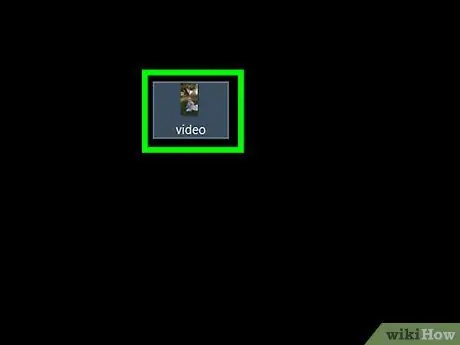
الخطوة 14. انقر نقرًا مزدوجًا فوق الملف المحول
بعد ذلك ، سيتم فتح الملف في برنامج مشغل الوسائط بجهاز الكمبيوتر الخاص بك. قد تحتاج إلى فتحه على وجه التحديد باستخدام VLC Media Player للتأكد من تشغيل الملف بشكل صحيح.
نصائح
حاول توصيل الكمبيوتر بمصدر طاقة أثناء تحويل قرص DVD لأنه إذا تم إيقاف تشغيله ، فسيتم إحباط عملية التحويل
تحذير
- عادةً لا يتم تشغيل الملفات المحولة عبر VLC Media Player من خلال معظم مشغلات الوسائط الأخرى.
- يعد نسخ ملفات DVD من الأقراص التي لم تشتريها و / أو تشاركها أمرًا غير قانوني.






